Hodnocení a kontrola aplikací
Snadno ohodnoťte aplikace na škále od 1 do 5 a pište recenze, které vám pomůžou sdílet své zkušenosti.
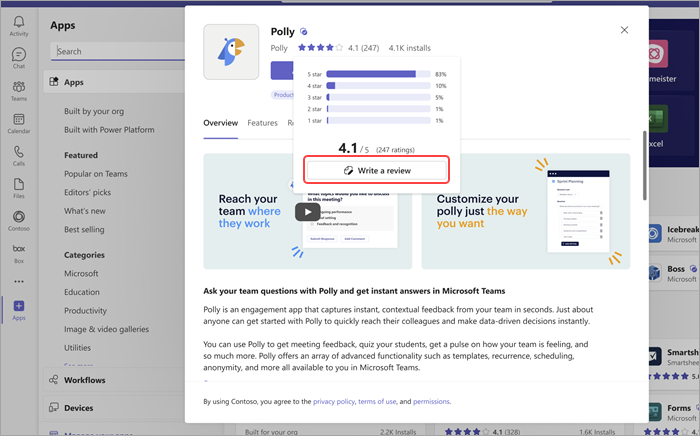
U aplikací, které jste už v Teams nainstalovali, se zobrazí výzva k proaktivnímu hodnocení a kontrole.
-
Na levé straně Teams vyberte Aplikace

-
Search pro aplikaci, kterou chcete ohodnotit nebo zkontrolovat a vybrat.
-
Vyberte kartu Recenze .
-
Vyberte Napsat recenzi.
-
Zvolte své hodnocení a přidejte volitelné podrobnosti s názvem a popisem recenze. Zaškrtněte políčko pod popisem, pokud chcete recenzi publikovat veřejně nebo anonomicky.
-
Vyberte Odeslat.
Existující recenze můžete upravit tak, že vyberete Upravit 
Další informace o aplikacích najdete v tématu Správa aplikací v Microsoft Teams.










